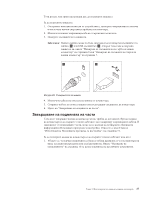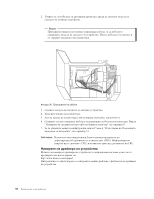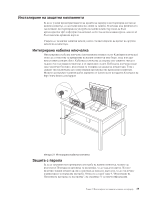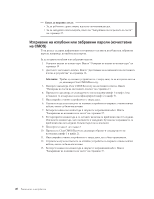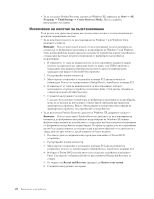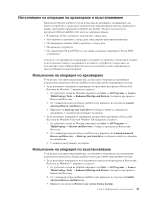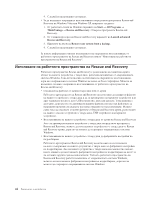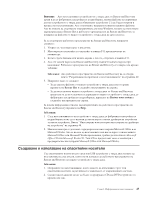Lenovo ThinkCentre M58 (Bulgarian User guide - Page 50
Използване на носител за възстановяване, Start → All
 |
View all Lenovo ThinkCentre M58 manuals
Add to My Manuals
Save this manual to your list of manuals |
Page 50 highlights
v Product Recovery Windows XP Start → All Programs → ThinkVantage → Create Recovery Media v Windows 7 или Windows Vista, Windows 7 или Windows Vista 1 USB CD или DVD 2 3 F12 Startup Device F12. 4 Enter Product Recovery. 5 48 v Product Recovery Windows XP Product Recovery Windows XP 1 CD или DVD 2 3 F12 Startup Device F12. 4 CD или DVD Enter Rescue and Recovery 5 Rescue and Recovery Restore your system. 6 42
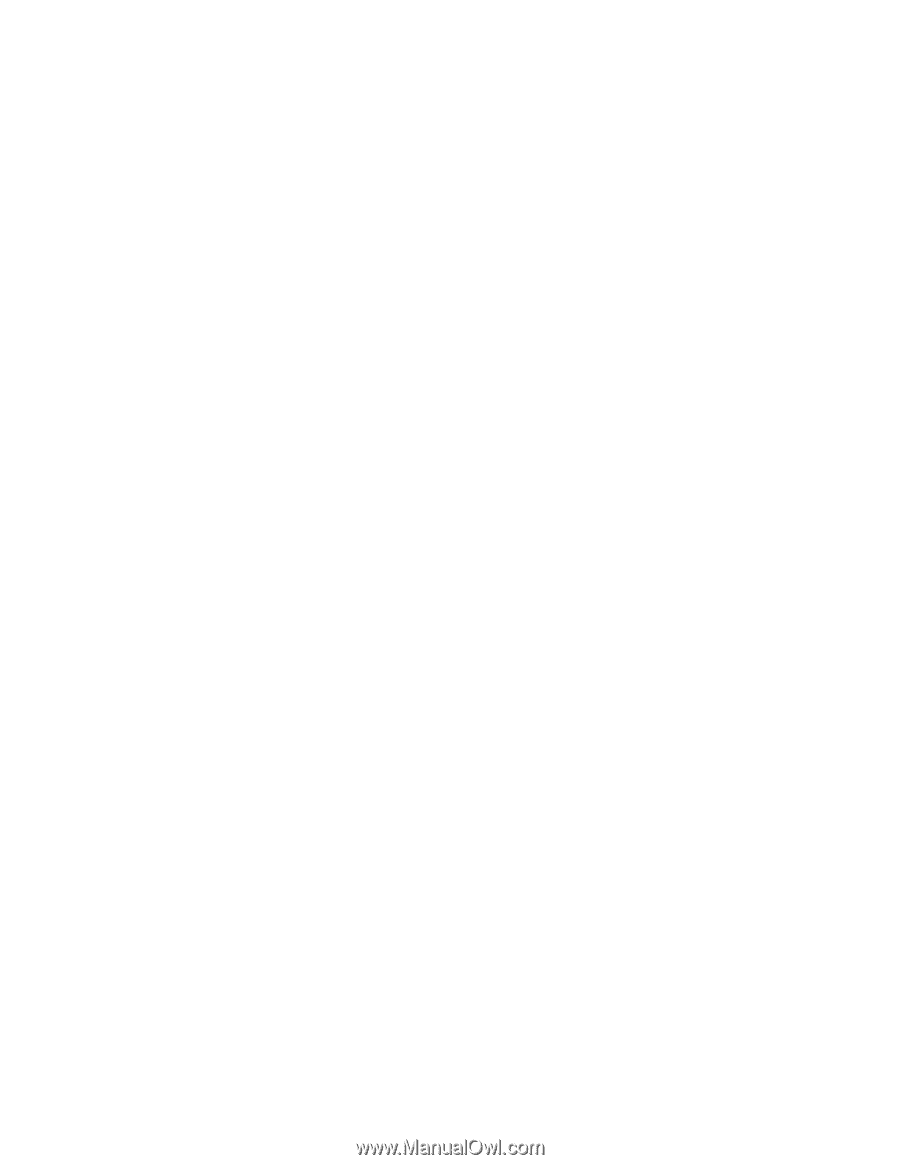
v
За да създадете Product Recovery дискове на Windows XP, щракнете на
Start → All
Programs → ThinkVantage → Create Recovery Media
. После следвайте
инструкциите на екрана.
Използване на носител за възстановяване
Този раздел осигурява инструкции как да използвате носител за възстановяване на
различни операционни системи.
v
За да използвате носител за възстановяване на Windows 7 или Windows Vista,
направете следното:
Внимание:
Когато използвате носител за възстановяване за възстановяване на
компютър до фабричните настройки по подразбиране на Windows 7 или Windows
Vista, всички файлове понастоящем на системното устройство или на устройството
с твърд диск ще бъдат изтрити и подменени от фабричните настройки по
подразбиране.
1.
В зависимост от типа на вашия носител за възстановяване, свържете вашия
носител за първоначално зареждане (ключ за памет или USB устройство с
твърд диск) към вашия компютър или поставете диска за първоначално
зареждане във вашето CD или DVD устройство.
2.
Рестартирайте вашия компютър.
3.
Многократно натискайте и отпускайте клавиша F12 при включване на
компютъра. Когато се отвори менюто Startup Device, освободете клавиша F12.
4.
В зависимост от типа на вашия носител за възстановяване, изберете
подходящото стартово устройство и натиснете Enter. След кратко забавяне се
отваря програмата Product Recovery.
5.
Следвайте инструкциите на екрана.
След като възстановите компютъра до фабричните настройки по подразбиране,
може да се наложи да инсталирате отново някои софтуерни програми или
драйвери на устройства. Вижте “Инсталиране или повторно инсталиране на
драйвери на устройства” на страница 48 за подробности.
v
За да използвате Product Recovery дискове на Windows XP, направете следното:
Внимание:
Когато използвате Product Recovery дисковете за възстановяване на
компютър до фабричните настройки по подразбиране на Windows XP, всички
файлове понастоящем на устройството с твърд диск ще бъдат изтрити и подменени
от фабричните настройки по подразбиране. По време на процеса по възстановяване
ще ви бъде дадена опцията да запазите един или повече файлове от устройството с
твърд диск на друг носител, преди данните да бъдат изтрити.
1.
Поставете диска за първоначално зареждане във вашето CD или DVD
устройство.
2.
Рестартирайте вашия компютър.
3.
Многократно натискайте и отпускайте клавиша F12 при включване на
компютъра. Когато се отвори менюто Startup Device, освободете клавиша F12.
4.
Изберете CD или DVD устройството като стартово устройство и натиснете
Enter. След кратко забавяне работното пространство Rescue and Recovery се
отваря.
5.
От менюто на
Rescue and Recovery
щракнете на
Restore your system
.
6.
Следвайте инструкциите на екрана.
42
Ръководство за потребителя